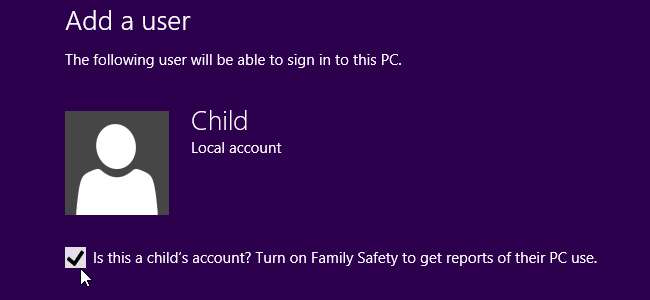
Le funzionalità Family Safety di Windows 8 ti consentono di monitorare l'utilizzo del computer dei tuoi figli, ottenere rapporti settimanali, impostare limiti di tempo per l'utilizzo del computer, filtrare siti Web inappropriati, impedire ai bambini di utilizzare determinate applicazioni e altro ancora.
Quando crei un nuovo account utente in Windows 8, sarai in grado di designarlo come account di un bambino. Ciò abilita la funzione Family Safety.
Creazione di account per bambini
Utilizza l'applicazione Impostazioni PC di Windows 8 per creare un nuovo account utente per un bambino. (Posiziona il mouse sull'angolo inferiore o superiore destro dello schermo, sposta il cursore del mouse su o giù, fai clic su Impostazioni fascino e fai clic su Modifica impostazioni PC nella parte inferiore dello schermo.)
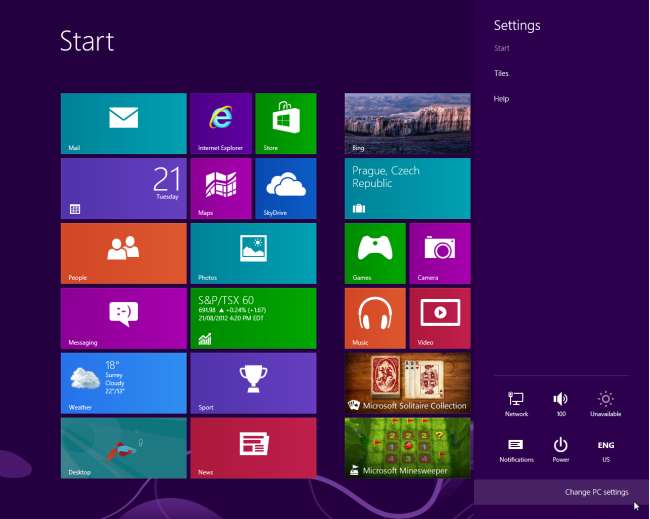
Seleziona la categoria Utenti e fai clic sul pulsante Aggiungi un utente per aggiungere un nuovo account utente.
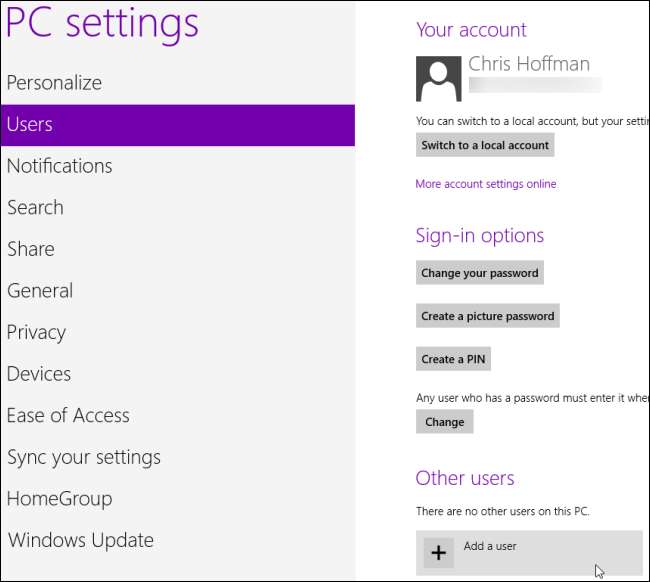
Abilita l'opzione "È l'account di un bambino? Attivare la casella di controllo Family Safety per ottenere rapporti sull'utilizzo del PC "durante la creazione di un account utente.

Visualizzazione dei rapporti
Supponendo che tu lo sia utilizzando un account Microsoft con Windows 8, è possibile aprire il sito Web Family Safety all'indirizzo familysafety.microsoft.com e accedi con le credenziali del tuo account Microsoft.
Da qui puoi visualizzare i rapporti e modificare le impostazioni di sicurezza della famiglia per ogni bambino. Puoi anche aggiungere un altro genitore per consentire a più persone di accedere alla pagina Family Safety. Le impostazioni che specifichi qui verranno sincronizzate con ogni computer Windows 8 che tu ei tuoi figli utilizzate.
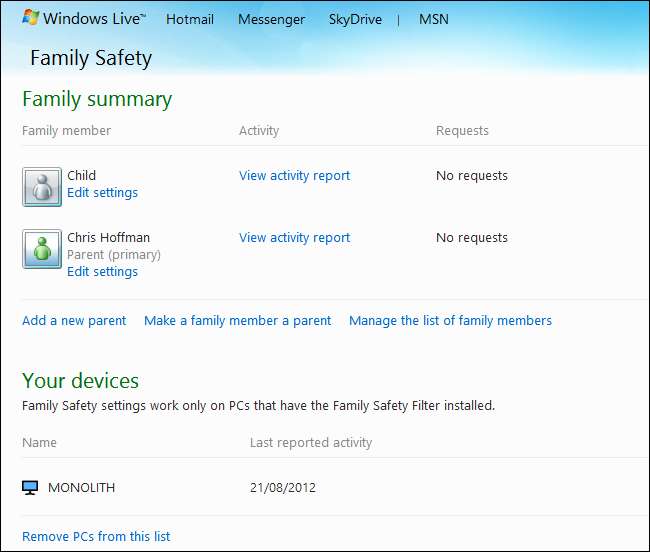
Fare clic sul collegamento Visualizza rapporto attività per un bambino per visualizzare un rapporto sull'utilizzo del computer di quel bambino. Riceverai anche rapporti di riepilogo settimanali nella tua posta in arrivo.
I rapporti mostrano quali siti web tuo figlio visita più frequentemente, quante ore è stato connesso al computer ogni giorno della settimana, le ricerche che esegue, quali app e giochi utilizza e quali app ha scaricato dal Windows Store.
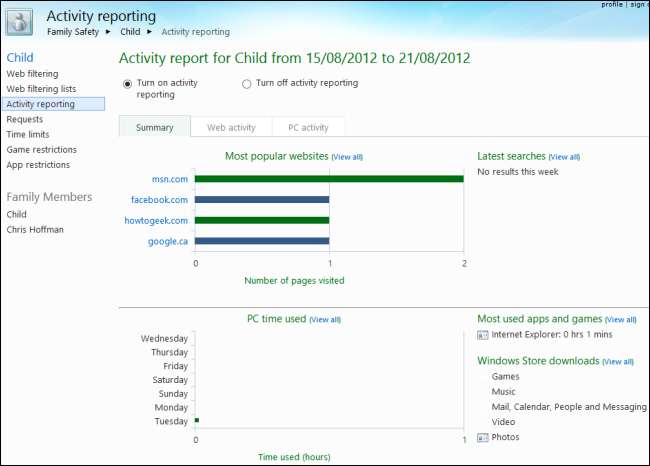
Secondo Microsoft, Family Safety è progettato per un approccio "monitor first". Per prima cosa si monitora l'utilizzo del computer da parte di un bambino, quindi è possibile eventualmente applicare restrizioni. Ad esempio, puoi bloccare un sito web direttamente dal rapporto sull'attività web.
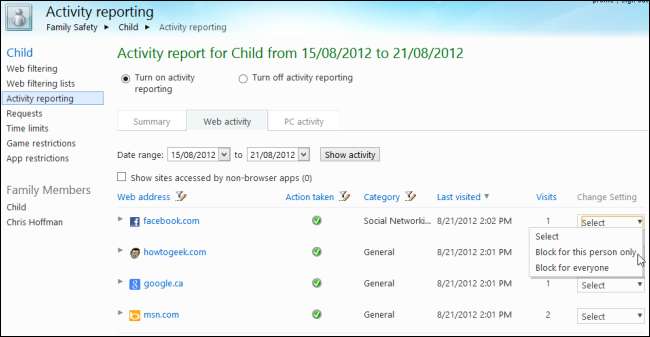
La funzione di segnalazione delle attività può anche essere disattivata: ad esempio, potresti voler imporre limiti di tempo al computer ma non monitorare ciò che i tuoi figli fanno sul computer.
Controlling Computer Usage
Fare clic sul collegamento Modifica impostazioni per un bambino per personalizzare le impostazioni di protezione della famiglia del bambino.
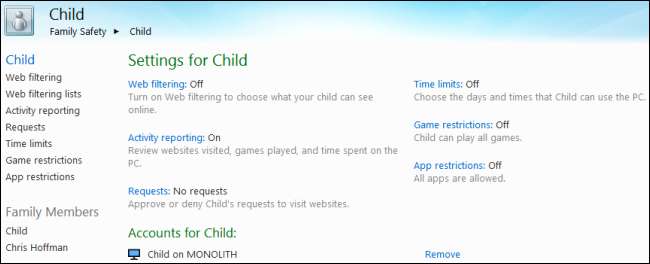
Ad esempio, il filtro Web è disattivato per impostazione predefinita, ma è possibile attivarlo e impostare un livello di filtro.
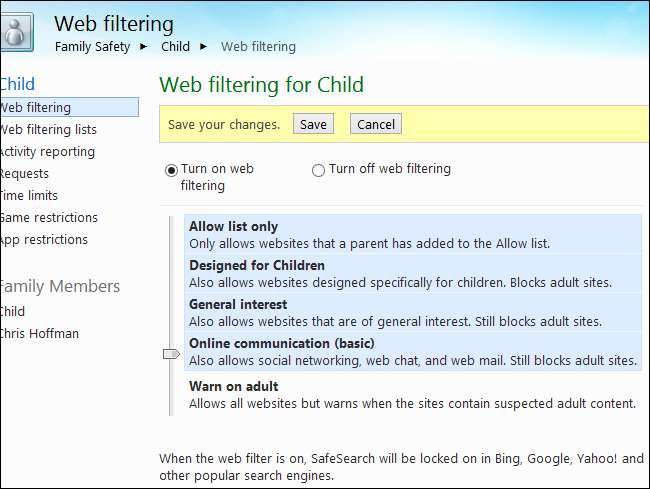
Puoi impostare limiti di tempo per l'utilizzo del computer da parte dei tuoi figli, concedendo loro un numero limitato di ore ogni giorno o imponendo un orario di coprifuoco, dopo il quale non potranno utilizzare il computer.
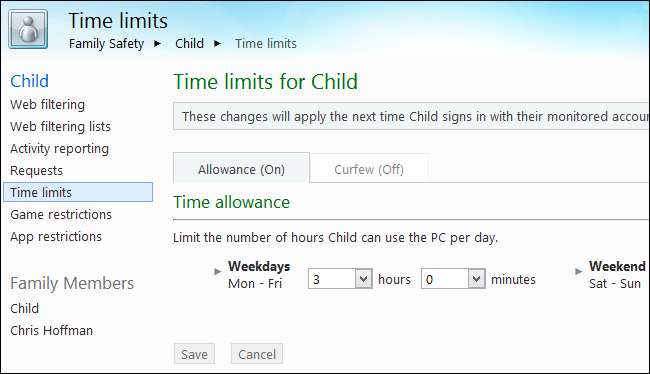
Puoi anche bloccare l'accesso ad app e giochi specifici da qui.
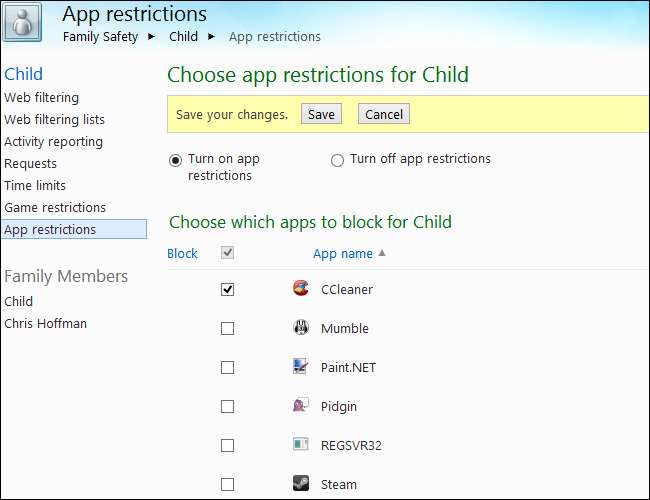
Accedi a questo sito web per monitorare e controllare l'utilizzo del computer dei tuoi figli da qualsiasi luogo.
Per ulteriori informazioni sulle funzionalità di sicurezza per la famiglia di Windows 8, controlla Post del blog ufficiale di Microsoft sull'argomento .







